Nach Angaben des Herstellers wird MacKeeper von bis zu 60 Millionen Mac-Benutzern verwendet. Ohne zu tief auf die Authentizität von MacKeeper, aber auch auf die Unternehmensethik einzugehen, werfen wir einen genauen Blick auf seine Funktionen.
Eine solche Anwendung enthält eine Vielzahl von Mac-Softwarepaketen. Die Benutzeroberfläche war tatsächlich einfach. Wohingegen der MacKeeper wirklich der ist beste kostenlose Mac-Antivirensoftware Obwohl es viele gute Eigenschaften hat, die auch gut funktionieren, fehlen ihm einige Schlüsselaspekte und es wurde angezweifelt.Ist MacKeeper sicher?" Um weitere Informationen hierzu zu erhalten, scrollen Sie weiter nach unten:
Teil Nr. 1: Was ist MacKeeper?Teil #2: Ist MacKeeper tatsächlich sicher?Teil #3: All-in-Funktionen von MacKeeperTeil #4: MacKeeper deinstallieren/löschenTeil Nr. 5: Die beste Alternative zum Mac-Tool zum MacKeeper-Tool – TechyCub Mac-ReinigerSchlussfolgerung
Teil Nr. 1: Was ist MacKeeper?
MacKeeper bietet zahlreiche Sicherheits-, Datenvertraulichkeits- und Optimierungsfunktionen für Mac-Computer, und alles ist in einer einfachen und benutzerfreundlichen Funktionalität enthalten. Der Virenschutz-Generator erkennt Malware recht gut und sorgt dank seiner Echtzeitsicherheit dafür, dass Ihr Computer immer vor zukünftigen Bedrohungen geschützt ist.
Spyware-Sicherheit, Sicherheit vor Identitätsdiebstahl (E-Mail-Überwachung), VPN Mit kostenloser Bandbreite, Werbe- und Tracking-Service-Blockierung, Reinigungstools und auch Leistungseffizienz sind alle in MacKeeper enthalten.
Nachdem Sie nun einen einfachen und kurzen Einblick in diese bestimmte Software erhalten haben, können Sie tatsächlich einen weiteren Schritt in Richtung der Frage gehen, ob „MacKeeper tatsächlich sicher ist“. Außerdem erfahren Sie mehr über die integrierte Funktion.
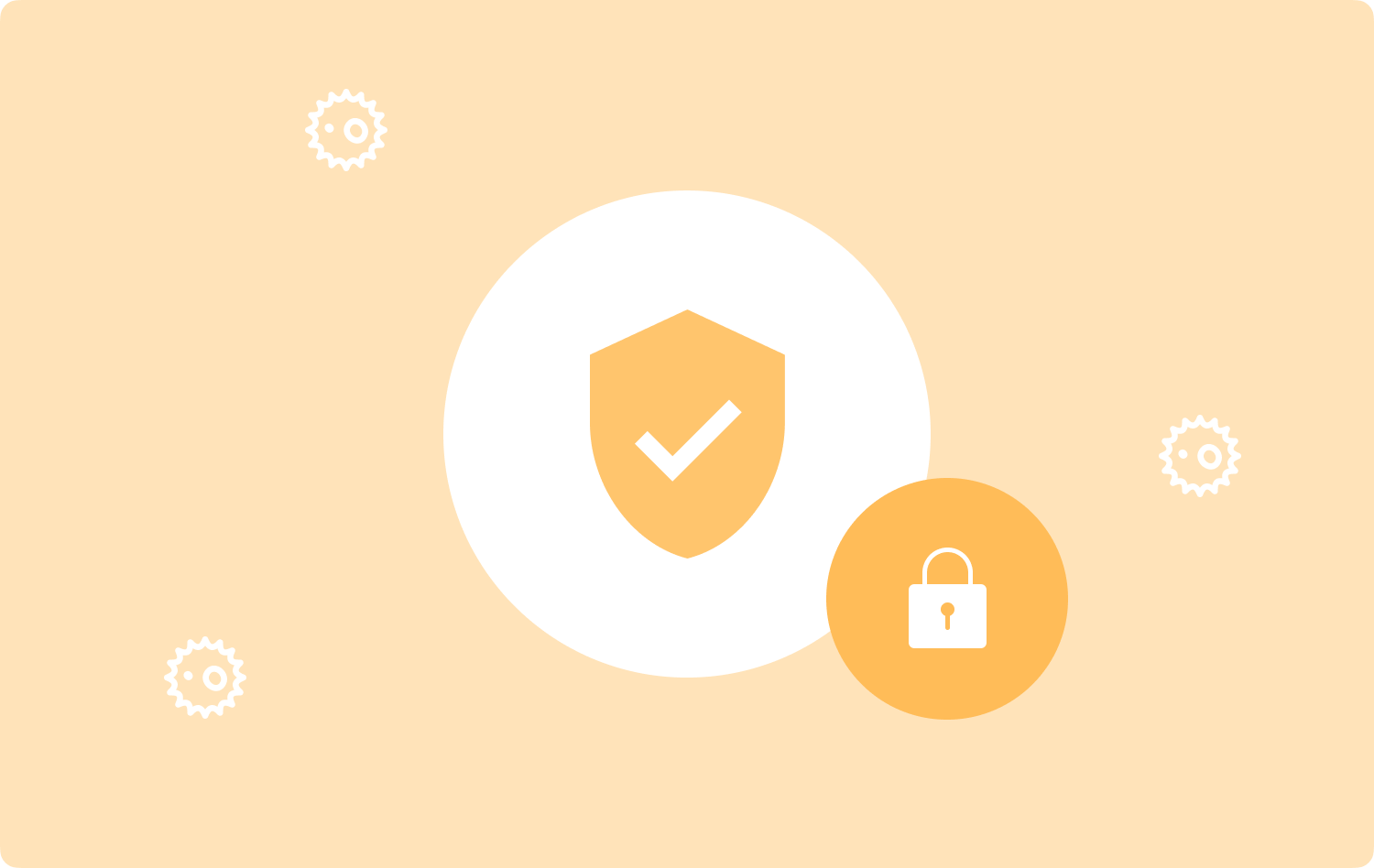
Teil #2: Ist MacKeeper tatsächlich sicher?
MacKeeper Es wurde auch erneut ein Zusammenhang mit angeblichen „Ihr Mac ist infiziert“-Benachrichtigungen festgestellt. Obwohl das Unternehmen solche Techniken ablehnt, bleibt die Sicherheit von MacKeeper eine Herausforderung. Security Essentials beispielsweise stuft MacKeeper als „potenziell unerwünschtes Programm“ ein.
Auf der anderen Seite verfügt MacKeeper jedoch auch über eine eigene Anti-Malware-Studie, die „neue und unbekannte Gefahrenfaktoren untersucht, die den Mac betreffen“. Sofern Sie sich nicht sicher sind, ob MacKeeper sicher auf Ihrem Mac-Gerät verwendet werden kann, sollten Sie sich vielleicht eine der bekanntesten Alternativen ansehen.

Teil #3: All-in-Funktionen von MacKeeper
Nachdem Sie nun wissen, „Ist MacKeeper sicher“, können wir mit den unten beschriebenen integrierten Funktionen fortfahren. Im Folgenden sind die Hauptfunktionen aufgeführt, die MacKeeper zur Verfügung stellt:
Sichere Reinigung
Diese Software kann Ihre Festplatte tatsächlich nach Cache-Speicher, Protokolldaten, Sprachgruppen und Müllbergen durchsuchen. Darüber hinaus wird eine Liste aller Junk-Dateien sowie der Verzeichnisse auf Ihrem Speicherplatz und deren Größe angezeigt.
Für die Anmeldung erforderliche Elemente
Da sich etwas langsam bewegt, sollten Sie nicht in Betracht ziehen, so lange zum Hochfahren Ihres Mac-Rechners zu brauchen. Diese Antwort hat die Systemleistung Ihres Geräts erheblich verringert.
Alles zeigt lediglich alle Dinge an, die aktiviert wurden, wenn Sie auf die Registerkarte „Ein“ klicken. Durch die Verwendung von Minus- und Pluszeichen können Sie zunächst die Anwendungen entfernen, die Ihr Gerät verlangsamen, und möglicherweise bereits benötigte Anwendungen hinzufügen, beispielsweise die Anmeldekomponenten.
Adware-Entferner
Bei der Durchsicht dieser MacKeeper-Anwendungsübersicht haben wir festgestellt, dass diese Software irgendwie darauf abzielt, schädliche Programme zu erkennen und zu entfernen, die Ihr System mit Anwendungen befallen könnten.
Solange Benutzer das verletzende Material vermeiden, verfügt der Mac wirklich über ausreichenden Schutz, um zu verhindern, dass Adware in Ihr Computersystem eindringt. Sein Lieblingsaspekt wäre, dass es frühzeitig Warnungen sendet, wenn es ein potenziell schädliches Programm erkennt.
Antivirus-Funktion
Ist MacKeeper vor Virenangriffen sicher genug? Ja, MacKeeper war schon immer eine Echtzeit-Antivirensoftware mit vollem Funktionsumfang. Dies kann verwendet werden, um Keylogger sowie bösartige Aufzeichnungen zu identifizieren.
Unabhängig davon, ob Sie befürchten, dass Sie jemand über Ihr Foto und vielleicht sogar über ein Mikrofon ausspioniert, kann diese Option von Vorteil sein. In bestimmten Fällen werden Sie möglicherweise sofort vom MacKeeper-Malware-Scan benachrichtigt.
Dieses Merkmal zeigt außerdem alle in Quarantäne befindlichen Elemente an. Dadurch haben Sie die Möglichkeit zu beurteilen, ob in einem bestimmten Fall ein Teil der desinfizierten Dateien vertrauliche Informationen enthält. Sie könnten diese wirklich von jedem dieser besonderen Weltraumstandorte aus nachbauen.
Schutz vor Identitätsdiebstahl
Und mit dieser Problemumgehung können Sie sich vor Datendiebstahl schützen. In den Suchergebnissen von MacKeeper wird die gesamte Liste der Identitäten angezeigt, auf die Hacker möglicherweise zugegriffen haben.
Darüber hinaus können Sie bestimmte Passwörter anzeigen, bei denen Probleme auftreten. Sie können diese dann ändern, um Ihren Schutz zu verbessern, und sie in dieser Anwendung als geschützt kennzeichnen. Sie könnten MacKeeper möglicherweise so konfigurieren, dass diese E-Mail-Adressen ständig überwacht werden und bei Informationslecks automatisch sofort Benachrichtigungen gesendet werden.
Sichere VPN-Verbindung
Diese MacKeeper-Software bietet ein integriertes VPN für ein solch sicheres Netzwerk, was besonders wichtig ist, wenn Sie öffentliches WLAN nutzen. Ein solches VPN würde Ihnen Konnektivität zu Medien ermöglichen, die in Ihrer gesamten Provinz nicht zugänglich sind, wie etwa Streaming-Plattformen und vielleicht sogar Webseiten.
MacKeeper verwendet verschlüsselte Daten nach Militärstandard. Etwas, das Spitzentechnologie bedeutet. In Bezug auf die Konnektivität war diese Software anpassungsfähig. Man konnte wirklich zwischen automatischer und manueller Verbindung wählen.
Teil #4: MacKeeper deinstallieren/löschen
Mehrere weitere Benutzer äußerten Unzufriedenheit und verwirrte Gedanken darüber, wie schwierig die Deinstallation der besagten Software sei, und fragten tatsächlich: „Ist MacKeeper sicher?“, was zu zahlreichen Kundenbeschwerden und Bewertungen geführt hat.
Dennoch scheint es so zu sein, dass das Unternehmen selbst bereits viele Erkenntnisse aus den Fehlern der Vergangenheit gewonnen hat. Hier wurden Änderungen vorgenommen, um die Kundenzufriedenheit zu gewährleisten und sicherzustellen, dass die Deinstallation der aktuellsten Version von MacKeeper nicht annähernd so schwierig ist. Aufgrund des negativen Feedbacks hat MacKeeper seiner Online-Plattform eine Schritt-für-Schritt-Anleitung zum Entfernen der Anwendung direkt von Ihrem Mac hinzugefügt.
Bevor Sie tatsächlich fortfahren, sollten Sie bedenken, dass bei der Deinstallation einer solchen Anwendung nicht mehr auf alle Daten und Verzeichnisse zugegriffen werden kann, die Sie bereits gesichert haben.
Um es für dieselben Dateien und Verzeichnisse verfügbar zu machen, müssten Sie MacKeeper tatsächlich neu installieren und alles entschlüsseln, bevor Sie es erneut deinstallieren. Stellen Sie daher unbedingt sicher, dass Sie auf Ihre Dateien und Verzeichnisse zugreifen, bevor Sie mit einem dieser Verfahren fortfahren.
Entfernen des MacKeeper-Symbols aus der Navigationsleiste
Denn sobald Sie auf die MacKeeper-Registerkarte klicken, gibt es in der gesamten Navigationsleiste Ihres Mac keine Beenden-Steuerung mehr. Dies könnte auch dazu führen, dass Sie zu dem Schluss kommen, dass Sie nicht aufhören können. Vielleicht funktioniert der bloße Versuch, das Beenden zu erzwingen, nicht. Führen Sie alle diese Anweisungen aus, um das Logo aus der Navigationsleiste zu entfernen:
- Starten Sie zunächst MacKeeper aus dem App-Verzeichnis.
- Wählen Sie anschließend in der Navigationsleiste der App die Option aus, die deutlicher lautet: „Voreinstellungen".
- Danach klicken Sie auf "Allgemeinklicken.
- Deaktivieren tatsächlich das Kontrollkästchen neben dem „MacKeeper anzeigen"-Symbol in der gesamten Navigationsleiste.
![]()
Jetzt den MacKeeper deinstallieren
Im Folgenden finden Sie einige einfache Maßnahmen zum Entfernen von MacKeeper direkt von Ihrem Mac-Gerät:
- Schließen Sie zunächst diese MacKeeper-App. Navigieren Sie anschließend zum App-Verzeichnis.
- Wählen Sie dann „Auch“ aus Ziehen Sie diese MacKeeper-App in den Mac-Papierkorb.
- Dasselbe System fordert Sie möglicherweise auf, Ihr Administratorkennwort einzugeben. Geben Sie es anschließend einfach ein und klicken Sie auf „OK". Das MacKeeper-Betriebssystem würde verworfen.
- Auf dem Bildschirm wird möglicherweise ein weiteres Popup angezeigt, ähnlich denen, die im gesamten Administratorkonto verwendet werden. Dadurch werden Sie aufgefordert, zu bestätigen, dass Sie die Entfernung oder Deinstallation dieser Anwendung in Betracht ziehen möchten.
- Sie müssen Geben Sie das Passwort ein noch einmal, indem Sie einfach auf die Option tippen, die „OK" impliziert es. Diese Maßnahmen würden solche Software direkt auf Ihrem Mac entfernen.
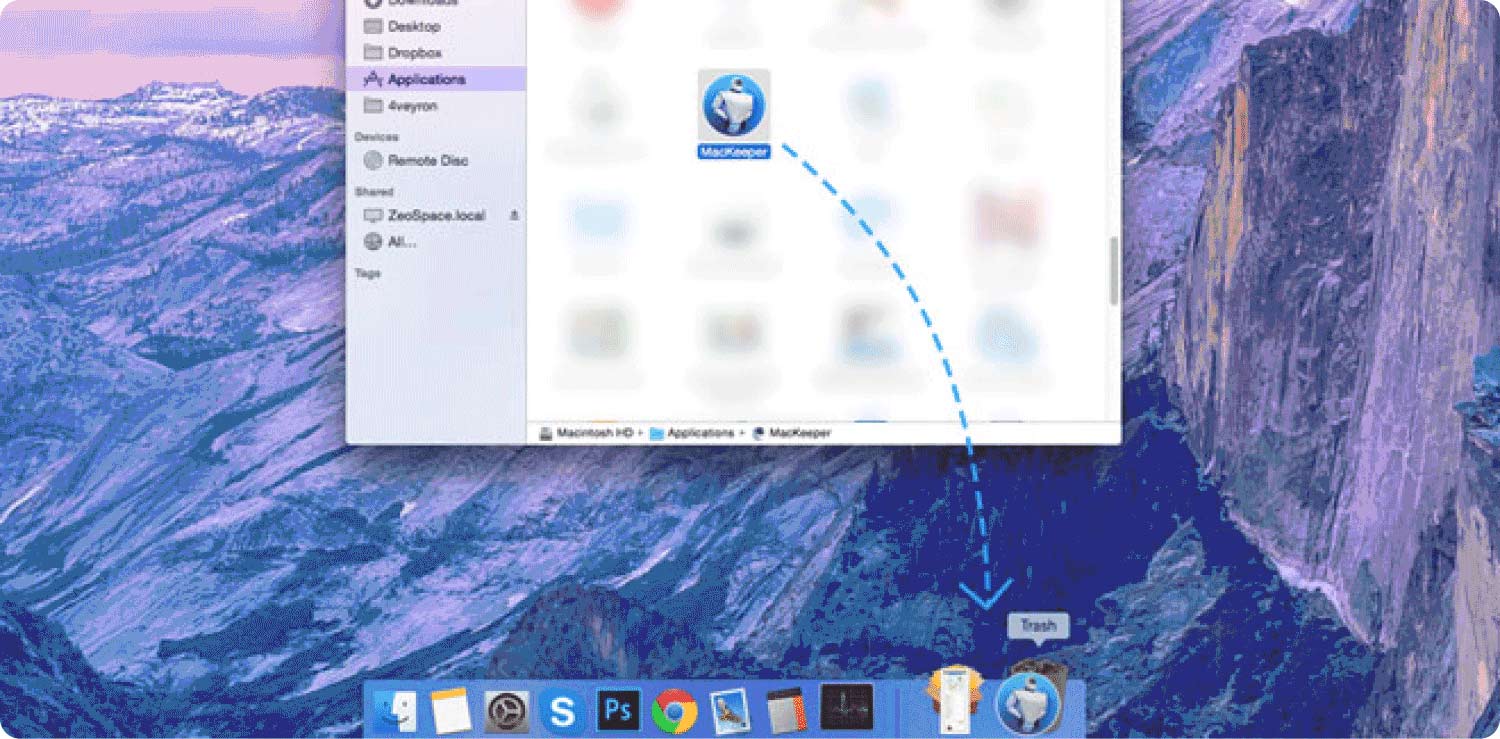
Teil Nr. 5: Die beste Alternative zum Mac-Tool zum MacKeeper-Tool – TechyCub Mac-Reiniger
Während wir diesen MacKeeper Software Review durchsehen, lesen wir seine Erkenntnisse darüber, ob „Ist MacKeeper sicher” und welche Hauptfunktionen es tatsächlich Ihren Mac-Geräten bieten könnte, trotz der Gefahr, als unerwünschtes Freeware-Softwaresystem identifiziert zu werden. Sie möchten also die beste Mac-Reiniger-Alternative? Wir helfen Ihnen dabei.
Sie können auch verwenden TechyCub Mac-Reiniger, das mehr Funktionalitäten als die MacKeeper-Software bietet und die Möglichkeit ausschließt, ein potenziell unerwünschtes Programm direkt auf Ihrem Mac zu entdecken.
Mac-Reiniger
Scannen Sie Ihren Mac schnell und bereinigen Sie einfach Junk-Dateien.
Überprüfen Sie den primären Status Ihres Mac, einschließlich Festplattennutzung, CPU-Status, Speichernutzung usw.
Beschleunigen Sie Ihren Mac mit einfachen Klicks.
Kostenlos herunterladen
Dieses beste Mac-Reinigungssoftwareist in der Tat benutzerfreundlich und einfach zu verwenden. Anschließend scannt es Ihr Mac-Gerät schnell, um unnötige Dateien zu erkennen, aber auch den Mist, den Sie zunächst entfernen können, um die Wirksamkeit zu verbessern. Darüber hinaus umfasst es die Entfernung von Malware, die Verwaltung von Suchmaschinen sowie die Möglichkeit, zusätzliche Funktionen zu verwalten.
Alles hilft Ihnen lediglich beim Auffinden großer Datenmengen sowie redundanter Dateien, um Speicherplatz freizugeben. Sofern Sie nicht glauben, dass es sich bei der MacKeeper-Software um einen Virus zu handeln scheint, haben Sie darüber hinaus die Möglichkeit, sie vollständig und vollständig zu entfernen, zusammen mit allen Überresten, die möglicherweise auf Ihrem Mac-Gerät verbleiben.

Menschen Auch Lesen 8 beste Alternativen zu CCleaner, die Sie 2023 ausprobieren müssen Ist CleanMyMac X sicher: Informieren Sie sich hier
Schlussfolgerung
Insgesamt war MacKeeper ein glaubwürdiges Softwaretool mit einer Fülle guter Funktionen. Wenn Sie sich jedoch nicht sicher sind, ob „Ist MacKeeper sicher", darauf können Sie sich weiterhin verlassen TechyCub Mac-Reiniger. Wir hoffen, dass Ihnen das weiterhilft und wünschen Ihnen einen wunderschönen Tag.
